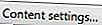Conseil: Si vous souhaitez vérifier si JavaScript est activé, consultez notre définition JavaScript pour un exemple de programme s'exécutant dans un navigateur compatible JavaScript.

La mise à jour de Creators pour Windows 10 a supprimé la possibilité d'activer ou de désactiver JavaScript dans le navigateur Microsoft Edge. En général, Java n'est pas non plus pris en charge dans le navigateur Edge.

Internet Explorer
Pour activer ou désactiver JavaScript dans Internet Explorer, suivez les étapes ci-dessous.
- Ouvrez le navigateur Internet Explorer.
- Cliquez sur Outils

- Sélectionnez Options Internet dans le menu déroulant qui apparaît.
- Dans la fenêtre Options Internet, cliquez sur l'onglet Sécurité .
- Dans l'onglet Sécurité, cliquez sur le bouton Personnaliser le niveau ....
- Faites défiler la liste (près du bas) et localisez Active Scripting . Sélectionnez Désactiver, Activer ou Demander pour ajuster vos paramètres JavaScript.

Google Chrome
Pour activer ou désactiver JavaScript dans Google Chrome, suivez les étapes ci-dessous.
- Ouvrez le navigateur Chrome.
- Cliquez sur Personnaliser et contrôler Google Chrome.

- Sélectionnez Paramètres dans le menu déroulant qui apparaît.
- Au bas de la fenêtre Paramètres, cliquez sur Afficher les paramètres avancés ...
- Dans la section Confidentialité, cliquez sur le bouton
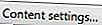
- Sous la section JavaScript, choisissez les paramètres appropriés pour vos besoins. Vous pouvez activer, désactiver ou définir des règles spécifiques en cliquant sur le bouton

- Une fois que vous avez apporté vos modifications, cliquez sur Terminé .

Mozilla Firefox
Pour activer ou désactiver JavaScript dans Mozilla Firefox, suivez les étapes ci-dessous.
- Ouvrez le navigateur Firefox.
- Dans la barre d’adresse, tapez about: config et appuyez sur Entrée .
- Cliquez sur le bouton J'accepte les risques au centre de l'écran.
- Dans la barre de recherche, tapez javascript.enabled .
- Cliquez avec le bouton droit sur le résultat nommé javascript.enabled situé juste en dessous de la barre de recherche et sélectionnez Basculer .
- JavaScript est maintenant désactivé. Pour le réactiver, répétez ce processus.

Safari
Pour activer ou désactiver JavaScript dans Safari, suivez les étapes ci-dessous.
- Ouvrez le navigateur Safari.
- Cliquez sur le menu

- Sélectionnez Préférences dans le menu déroulant qui apparaît.
- Cliquez sur l'onglet Sécurité et localisez le contenu Web: section.
- La case à cocher en regard de Activer JavaScript permet d' activer ou de désactiver le JavaScript .

Opéra
Pour activer ou désactiver JavaScript dans Opera, suivez les étapes ci-dessous.
- Ouvrez le navigateur Opera.
- Cliquez sur Personnaliser et contrôler Opera

- Sélectionnez Paramètres dans le menu déroulant qui apparaît.
- Cliquez sur Sites Web dans la fenêtre de configuration qui apparaît.
- Sous la section JavaScript, choisissez les paramètres appropriés pour vos besoins. Vous pouvez activer, désactiver ou définir des règles spécifiques en cliquant sur le bouton

Utilisateurs de téléphones et tablettes Android
Pour activer ou désactiver JavaScript sur un téléphone Android, vous devez entrer les paramètres du navigateur. Malheureusement, il existe de nombreux navigateurs sur les appareils Android. Les instructions suivantes concernent Google Chrome.
- Ouvrez le navigateur Internet Google Chrome.
- Dans le coin supérieur droit, cliquez sur le bouton

- Dans le menu déroulant qui apparaît, appuyez sur l'option Paramètres .
- Sous la section Avancé, appuyez sur Paramètres du site .
- Appuyez sur JavaScript .
- Déplacer le curseur

utilisateurs d'iPhone et d'iPad
Pour activer ou désactiver JavaScript sur un iPhone ou un iPad, suivez les étapes ci-dessous.
- Appuyez sur les paramètres

- Sur l'écran Paramètres, faites défiler vers le bas et appuyez sur Safari .
- Sur l'écran Safari, faites défiler vers le bas et appuyez sur l'option Avancé .
- Sur l'écran Avancé, faites glisser les paramètres JavaScript vers la droite pour activer JavaScript ou vers la gauche pour désactiver JavaScript.